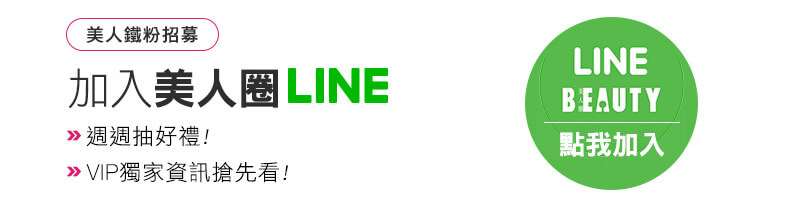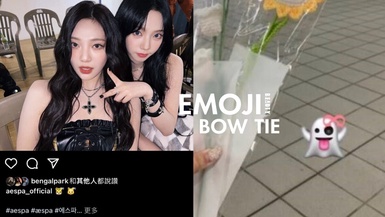iPhone用戶每天必點開的Safari,可不是只有搜尋功能而已哦~這次小編更要和大家分享8招iOS Safari實用功能,學會這些秘訣。你的Safari也能化身翻譯機、手機APP,快來看看要如何辦到吧!
iOS Safari實用功能No.1:添加最愛網頁到主畫面
我們都知道可以把網頁加到「書籤」但你知道這些書籤們其實也可以變成APP放在主頁哦~只要到該網頁點選分享>>加入主畫面即可,以後就不用再特別點開Safari,在手機主頁就能直達最愛,真的是非常方便。

圖片來源:手機截圖
iOS Safari實用功能No.2:關鍵字查詢網頁
接下來要分享的是「關鍵字查詢」功能,身為好奇寶寶的小編,每次滑手機看到什麼不認識的人名、地名、事件都很想一探究竟,其實可以不用再特別重新打字,只要選取XXX關鍵字長按一下,Safari就會自動搜尋網頁、甚至幫你導到維基百科。

圖片來源:手機截圖
iOS Safari實用功能No.3:網頁內搜尋單詞
接下來這招則是學生必備!在準備論文、報告時,總要收集大量的資訊,才能彙整出重點,Safari也和許多瀏覽器一樣具備「搜尋單詞」功能,點選分享>>在網頁中尋找>>輸入關鍵字XXX,就能一目了然囉~

圖片來源:手機截圖
iOS Safari實用功能No.4:一次關閉多個頁面
不喜歡手機有一堆分頁同時開著,還要一個一個打叉叉關閉實在太麻煩,歡迎大家收下「一次關閉多頁面」功能,先打開Safari長按最右下角分頁圖示,點選「關閉X個標籤頁」的紅字,就能一鍵刪除,把雜七雜八的分頁一次整理乾淨,真的是特別舒心呀~

圖片來源:手機截圖
iOS Safari實用功能No.5:長截圖
長截圖也是懶人救星,直接整排截下來,就不用一次傳超多張截圖照片啦!這麼方便的功能當然也能運用在瀏覽Safari時,直接截圖網頁後,點進去縮圖就能選擇要截「螢幕畫面」還是「整頁」囉~小編之前也有分享過長截圖教學,大家也可以點進去再複習一次。

圖片來源:手機截圖
iOS Safari實用功能No.6:開啟閱讀模式
開啟閱讀模式不只能護眼,小編更愛的是它可以用來隱藏廣告和干擾,還不知道要怎麼在Safari開啟嗎?請點選右上角大小>>顯示閱讀器顯示方式>>挑選顏色、字體,就能用最整潔與舒適的畫面瀏覽內容了。

圖片來源:手機截圖
iOS Safari實用功能No.7:內建翻譯功能
聰明的Safari也和電腦一樣自帶翻譯功能哦~不過比較可惜的是目前僅支援簡體中文,我們可以到設定>>語言與地區>>偏好的語言順序中新增「簡體中文,」之後打開Safari點選右上角大小>>翻譯成簡體中文,就能把日文、英文、西班牙文等多國語言翻譯成中文囉~

圖片來源:手機截圖

圖片來源:手機截圖
iOS Safari實用功能No.8:預覽網頁超連結
最後要來分享的功能,雖然比較冷門卻也很實用、還能節省時間,我們在Safari中滑到有超連結的文字時,可以先長按該關鍵字,就能預覽內容,不用再一直開開關關等頁面跳轉。

圖片來源:手機截圖
延伸閱讀:iOS14捷徑新玩法!iPhone充電動畫教學大公開,不只多款動畫任你挑,還可自訂充電音~
延伸閱讀:iPhone備忘錄超實用密技大公開!不只掃描文件、勾選清單,iOS14還新增了這項黑科技~
延伸閱讀:iPhone更新iOS 14後出現打字延遲、卡頓?手把手簡單兩步驟教你完美解決它~